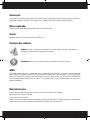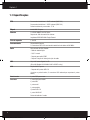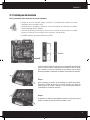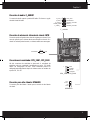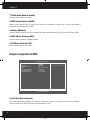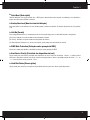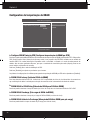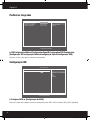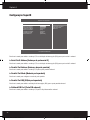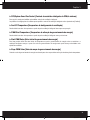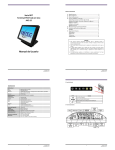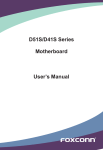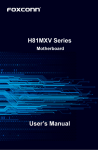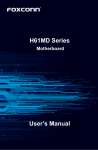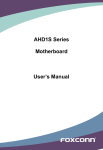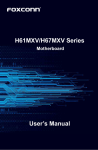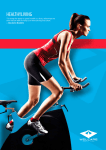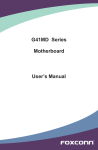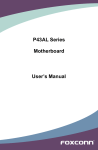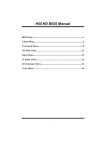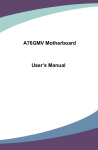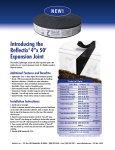Download Manual da Placa
Transcript
manual_D42S 3.0&D52S 3.0.indd 1 07/07/2011 10:19:27 2 manual_D42S 3.0&D52S 3.0.indd 2 07/07/2011 10:19:27 Declaração: Este manual é propriedade intelectual da VS Company. Embora as informações deste manual possam ser alteradas ou modificadas a qualquer momento, a VS Company não é obrigada a informar ao usuário sobre tais alterações. Marca registrada: Todas as marcas registradas são propriedade de seus respectivos donos. Versão: Manual do Usuário V1.0 da placa-mãe D42S 3.0/D52S 3.0. Descrição dos símbolos: Cuidado: refere-se a informações importantes que podem ajudar o usuário a usar melhor a placa-mãe. Também informa como prevenir problemas. Advertência: indica um risco potencial de dano ao hardware ou de lesões pessoais. WEEE: O uso deste símbolo indica que o produto não deve ser tratado como lixo doméstico. Ao garantir o descarte adequado desse produto,você ajudará a evitar possíveis conseqüências negativas para o meio ambiente e a saúde humana, que podem ser causadas pelo manuseio inapropriado durante o descarte deste produto. Para informações mais detalhadas sobre a reciclagem desse produto, entre em contato com a prefeitura local, o serviço de limpeza pública ou a loja onde o produto foi adquirido. Mais informações: Se você deseja mais informações sobre nossos produtos, visite o website da VS Company http://www.vscom.com.br/contato.htm © Todos os direitos reservados. Todos os nomes comerciais são marcas registradas dos respectivos fabricantes. O objetivo das imagens deste manual é apenas servir como referência. Consulte as características específicas na placa-mãe física. 3 manual_D42S 3.0&D52S 3.0.indd 3 07/07/2011 10:19:27 PRECAUÇÕES DE INSTALAÇÃO ADVERTÊNCIA •A descarga eletrostática (ESD) é uma corrente repentina e momentânea que flui entre dois objetos com potenciais elétricos diferentes. Em geral se manifesta como uma faísca que danifica rapidamente os equipamentos eletrônicos. Use uma pulseira antiestática ao manusear componentes como placasmães, CPUs e memórias. •Assegure-se de que a fonte de alimentação CC seja desligada antes de introduzir ou remover a CPU, memória, placas de expansão ou outros periféricos. Recomendamos desconectar o cabo de alimentação CA da tomada. Se o cabo de alimentação não for desconectado, seu sistema pode sofrer danos graves. CUIDADO Leia com atenção os procedimentos a seguir antes de instalar seu computador: •Sugere-se a escolha de ventoinhas certificadas de alta qualidade para evitar danos à placa-mãe e à CPU causados por temperaturas altas. Jamais energize o computador se a ventoinha da CPU não estiver instalada de forma correta. •Não podemos garantir que seu sistema operará normalmente com overclock de CPU/memória. A operação normal depende da capacidade de overclock de seu dispositivo. •Ao conectar cabos USB, de áudio, 1394a, RS232 COM, IrDA ou S/PDIF aos conectores internos da placa-mãe, assegure-se de que a pinagem dos cabos é compatível com a dos conectores da placamãe. Conexões incorretas podem danificar a placa-mãe. •Ao manusear a placa-mãe, evite tocar em fios metálicos ou conectores. •Se o sistema tiver uma placa gráfica PCI Express x16, recomendamos usar uma fonte de alimentação ATX de 24 pinos para garantir um desempenho melhor. •Antes de energizar o equipamento, assegure-se de que o ajuste de tensão CA de entrada da fonte de alimentação foi configurado conforme o padrão local. •Para evitar danos à placa-mãe, não deixe que os parafusos entrem em contato com o circuito da placamãe ou seus componentes. Assegure-se também de que não há parafusos ou componentes metálicos soltos sobre a placa-mãe ou dentro do gabinete do computador. •Em caso de dúvida sobre as etapas de instalação ou se houver algum problema relacionado ao uso do produto, consulte um técnico em informática qualificado. 4 manual_D42S 3.0&D52S 3.0.indd 4 07/07/2011 10:19:27 Índice Capítulo 1 Introdução ao produto Especificações do produto.....................................................08 Layout....................................................................................10 Conectores do painel traseiro.................................................11 Capítulo 2 Instalação Instalação da memória...........................................................13 Instalação de outros conectores internos...............................14 Jumpers.................................................................................18 Instalação de drivers e utilitários.............................................19 Capítulo 3 Configuração do BIOS Entrada na configuração do BIOS...........................................23 Menu principal........................................................................23 Informações do sistema.........................................................25 Funções avançadas do BIOS..................................................26 Funções avançadas do chipset..............................................28 Periféricos integrados.............................................................32 Configuração do gerenciamento de energia...........................36 PC Health Status(Status do funcionamento do PC)................38 Facilidades de segurança do BIOS.........................................40 Carregar os padrões otimizados.............................................42 Salvar e sair da configuração ................................................42 Sair sem salvar ......................................................................42 5 manual_D42S 3.0&D52S 3.0.indd 5 07/07/2011 10:19:27 Suporte técnico: Suporte Website: http://www.vscom.com.br Website do suporte técnico: http://www.vscom.com.br/contato.htm Lista de suporte da CPU: Consulte http://www.vscom.com.br Lista de memórias, compatibilidade VGA: Consulte http://www.vscom.com.br 6 manual_D42S 3.0&D52S 3.0.indd 6 07/07/2011 10:19:27 Capítulo 1 Introdução Obrigado por comprar a placa-mãe VS Company VS-D42S/VS-D52S. Os produtos da VS Company são projetados para maximizar a potência do computador, com as características necessárias para ter um desempenho inovador. Com uma avançada capacidade de overclock e diversas facilidades de conectividade para atender aos requisitos atuais de multimídia, a D42S 3.0/ D52S 3.0 permite que o usuário consiga mais potência de seu computador. Este capítulo inclui as seguintes informações: •Especificações do produto •Layout •Conectores do painel traseiro 7 manual_D42S 3.0&D52S 3.0.indd 7 07/07/2011 10:19:28 Capítulo 1 1-1 Especificações CPU Processador Intel® Atom™ D425 onboard (D42S 3.0) Processador Intel® Atom™ D525 onboard (D52S 3.0) Potência máxima do processador: 17 W Chipset Intel® NM10 Express Memória 2 x DDR3 DIMMS com 240 pinos Suporta até 4Gb de memória do sistema Arquitetura DDR3 800 MHz Single Channel Slots de expansão 1 slot PCI Armazenamento Chipset NM10 Express: 2 x conectores SATA 2.0 com taxa de transferência de dados de 300 MB/s Áudio Chip de áudio ALC662 Realtek: - Áudio de alta definição - 2/4/5.1 canais - Suporte para saída S/PDIF - Suporte à função de detecção de jack de audio LAN Chip LAN Realtek Gigabit 8112B (Chip LAN Realtek 10/100 Mb/s 8100 e 8103E co-lay) USB Chipset NM10 Express: - Suporta até 8 portas USB 2.0 (4 portas no painel traseiro, 2 conectores USB onboard que suportam 4 portas extras) Painel traseiro 1 porta PS/2 para mouse Conectores 1 porta PS/2 para teclado 1 porta VGA 1 porta serial 1 porta paralela 4 portas USB 2.0 1 porta LAN RJ-45 Portas de áudio de 6 canais 8 manual_D42S 3.0&D52S 3.0.indd 8 07/07/2011 10:19:28 Capítulo 1 Conectores internos 1 conector de alimentação principal ATX de 24 pinos 1 conector de alimentação ATX 12 V de 4 pinos 2 conectores SATA 2.0 2 conectores USB 2.0 (que suportam 4 dispositivos USB) 1 conector para ventoinha da CPU (4 pinos) 1 conector para ventoinha do sistema (4 pinos) 1 conector do painel frontal 1 conector frontal de áudio 1 conector S/PDIF OUT 1 conector de alto-falante 1 conector de alarme de intrusão de chassi 1 conector COM2 1 conector TPM 1 conector IR/CIR Monitor de hardware Detecção de tensão do sistema Detecção de temperatura da CPU/do sistema Detecção da velocidade da ventoinha da CPU/do sistema Aviso de aquecimento excessivo da CPU Controle da velocidade da ventoinha da CPU/do sistema Função verde Suporta ACPI (Advanced Configuration and Power Interface) Suporta S0 (normal), S1 (suspensão de energização), S3 (suspensão para RAM), S4 (suspensão para disco) e S5 (soft-off) Suporta função EuP Software de bonificação FOX ONE FOX LiveUpdate FOX LOGO FOX DMI Sistema operacional Suporta Microsoft® Windows® 7/Vista/XP Fator de forma Fator de forma Mini-ITX, 6,7 polegadas x 6,7 polegadas (17 cm x 17 cm) 9 manual_D42S 3.0&D52S 3.0.indd 9 07/07/2011 10:19:28 Capítulo 1 1-2 Layout 4 2 3 1 18 17 16 5 15 6 14 7 13 8 12 9 10 11 1. Conector TPM 10. Conectores SATA 2. Conector de áudio frontal 11. Conector de alimentação ATX de 24 pinos 3. Conectores USB frontais 12. Slots DDR3 DIMM 4. Slot PCI 13. Conector para ventoinha do sistema 5. Conector S/PDIF_OUT 14. Conector CPU_FAN 6. Jumper de limpeza do CMOS 15. Conector para alto-falante 7. Conector de alarme de intrusão de chassi 16. Conector de alimentação ATX 12 V de 4 pinos 8. Chipset: Intel® NM10 Express 17. Conector COM2 9. Conector do painel frontal 18. Conector IR/CIR Nota: O layout de placa-mãe descrito acima serve apenas como referência. Consulte a placa-mãe física. 10 manual_D42S 3.0&D52S 3.0.indd 10 07/07/2011 10:19:28 Capítulo 1 1-3 Conectores do painel traseiro Porta PS/2 para Mouse Porta Paralela Porta LAN 1 4 8 Entrada de linha Saída de linha Entrada para microfone 2 Porta PS/2 para teclado 3 5 6 Porta Serial Porta VGA Portas USB 7 Portas de Áudio 1. Porta PS/2 para mouse Use a porta superior (verde) para conectar um mouse PS/2. 2. Porta PS/2 para teclado Use a porta inferior (roxa) para conectar um teclado PS/2. 3. Porta serial Essa é a saída da porta COM1 RS232. 4. Porta paralela Conector Padrão ATX de 24 pinos 5. Porta VGA Para a conexão de displays externos, como um monitor ou visor LCD. 6. Portas USB A porta USB suporta a especificação USB 2.0/1.1. Use essa porta para dispositivos USB (por exemplo, teclado/mouse USB, impressora USB, drive flash USB, etc.). 7. Portas de áudio Consulte a definição de cada porta de áudio na tabela abaixo: Porta 2 canais 4 canais 5.1canais Azul Entrada de linha Saída do alto-falante traseiro Saída do alto-falante traseiro Verde Saída de linha Saída do alto-falante frontal Saída do alto-falante frontal Rosa Entrada do microfone Entrada do microfone Saída central/subwoofer * Consulte o capítulo 4 e instale o driver de áudio Realtek (fornecido no CD) para atribuir as portas de saída de áudio aos diferentes aplicativos de 2/4/5.1 canais. As saídas fundamentais de áudio estão descritas na tabela acima. 8. Porta LAN RJ-45 Tipo de LAN 1000M A porta Ethernet LAN oferece conexão à Internet a uma taxa de dados de até 10/100/1000 Mb/s. Esquerda: Ativo Direita: Link Estado Descrição Estado Descrição Desligado Sem link Desligado Sem link Verde, piscando Atividade de dados Desligado Conexão a 10 Mb/s Verde Conexão a 100 Mb/s Laranja Conexão a 1000 Mb/s LED Ativo LED Link 11 manual_D42S 3.0&D52S 3.0.indd 11 07/07/2011 10:19:28 Capítulo 2 Capítulo 2 Este capítulo apresenta o processo de instalação de hardware e software, incluindo a instalação da CPU, da memória, da fonte de alimentação, de slots e conectores e a montagem de jumpers. O processo de instalação desses módulos deve ser realizado com cuidado. Consulte o layout da placa-mãe antes de qualquer instalação e leia com atenção o conteúdo deste capítulo. Este capítulo inclui as seguintes informações: •Instalação da memória •Instalação de outros conectores internos •Jumpers •Instalação de drivers e utilitários Visite a portal da Internet abaixo para obter mais informações de suporte sobre a placa-mãe. Lista de suporte da CPU: http://www.foxconnsupport.com/cpusupportlist.aspx Lista de memórias, compatibilidade VGA: http://www.foxconnsupport.com/complist.aspx 12 manual_D42S 3.0&D52S 3.0.indd 12 07/07/2011 10:19:28 Capítulo 2 2-1 Instalação da memória Leia as orientações desta seção antes de instalar a memória: •Assegure-se de que a placa-mãe suporta a memória. É recomendável usar memórias de mesma capacidade, marca, velocidade e chips. •Sempre desligue o computador e desconecte o cabo de alimentação da tomada antes de instalar a memória para evitar danos ao hardware. •O formato dos módulos de memória é à prova de erros. O módulo de memória pode ser instalado apenas em um sentido. Se não conseguir colocar a memória, mude de sentido. 144-Pinos •Os DIMMs instalados nessa placa-mãe devem ser DDR3. 96-Pinos Entalhe O lado frontal do módulo de memória tem uma quantidade assimétrica de pinos em ambos os lados, separados por um entalhe no meio, de modo que o módulo só possa ser encaixado em um sentido. Siga as etapas abaixo para instalar corretamente os módulos de memória nos soquetes. Etapa 1: Abra os grampos em ambas as extremidades do soquete de memória. Posicione o módulo de memória no soquete, coloque seus dedos na borda superior do módulo e empurre-o com firmeza para assentá-lo verticalmente no soquete de memória. Etapa 2: Os grampos em ambas as extremidades voltarão à sua posição original quando o módulo de memória estiver encaixado e preso. 13 manual_D42S 3.0&D52S 3.0.indd 13 07/07/2011 10:19:28 Capítulo 2 2-2 Instalação de outros conectores internos Conectores de alimentação A placa-mãe usa uma fonte de alimentação ATX. Para evitar danos aos dispositivos, antes da energização assegure-se de que a instalação está correta. Conector de alimentação ATX de 24 pinos PWR2 O PWR2 é o conector da fonte de alimentação ATX. O cabo de alimentação e os pinos devem estar corretamente alinhados com o conector na placa-mãe. Conecte com firmeza o cabo de alimentação no conector e assegure-se de que ele está preso. 13 24 12 PWR2 Pino 1 2 3 4 5 6 7 8 9 10 11 12 Definição 3.3V 3.3V GND +5V GND +5V GND Ligado +5V SB(Stand by +5V) +12V +12V 3.3V Pino 13 14 15 16 17 18 19 20 21 22 23 24 Definição 3.3V -12V GND PS_ON(Soft On/Off) GND GND GND NC +5V +5V +5V GND 1 Pino No. 24 Recomendamos usar uma fonte de alimentação com 24 pinos. Se desejar usar uma fonte de alimentação com 20 pinos, será necessário alinhar o conector de alimentação ATX de acordo com a figura. Alimentação com 20 pinos Conector de alimentação ATX 12 V de 4 pinos: PWR1 A fonte de alimentação ATX 12 V de 4 pinos se conecta a PWR1 e fornece alimentação elétrica à CPU. 3 1 +12V GND 4 2 PWR1 Pino 1 2 3 4 Definição GND GND +12V +12V 14 manual_D42S 3.0&D52S 3.0.indd 14 07/07/2011 10:19:28 Capítulo 2 1 Conectores USB: F_USB1/2 Além das quatro portas USB no painel traseiro, este produto oferece também dois conectores USB de 10 pinos na placa-mãe. A conexão a eles por meio de cabos USB permite que o usuário tenha rapidamente outras quatro portas USB no painel frontal. VCC DD+ GND EMPTY 2 VCC DD+ GND GND 9 10 F_USB 1/2 Conector de saída S/PDIF: SPDIF_OUT1 Esse conector é usado como saída S/PDIF. +5V EMPTY SPDIF_OUT GND 1 2 3 4 SPDIF_OUT1 Conector TPM: TPM1 O TPM (Trusted Platform Module, ou módulo de plataforma confiável) proporciona ao PC a capacidade de executar aplicativos com mais segurança e realizar transações e comunicações mais confiáveis. Para usar essa função, é preciso adquirir e instalar um outro dispositivo. Conector COM: COM2 A placa-mãe suporta uma porta serial COM RS232 para compatibilidade legada. O usuário deve adquirir outro cabo RS232 com conector sub-D de 9 pinos em uma das extremidades para a conexão com o dispositivo RS232 externo e com um conector fêmea de 10 pinos na outra extremidade para a conexão com o conector COM2 da placa-mãe. 1 2 GND LCLK# LFRAME# EMPTY LRESET# LAD3 NC LAD2 VDD LAD1 LAD0 NC SB3V GND GND NC SERIRQ CLKRUN# LPCPD# NC 19 20 TPM1 1 2 RLSD SIN SOUT DTR GND DSR RTS CTS EMPTY RI 9 10 COM2 15 manual_D42S 3.0&D52S 3.0.indd 15 07/07/2011 10:19:28 Capítulo 2 Conector do painel frontal: FP1 A placa-mãe inclui um conector para o acoplamento da chave do painel frontal e indicadores de LED. HDD-LED + 1 2 + PWR-LED - - RESET-SW PWR-SW NC EMPTY 9 10 FP1 Conector para LED do disco rígido (HDD-LED) Conecta ao LED indicativo de IDE do painel frontal. Indica quando os discos rígidos estão ativos. Esse conector de 2 pinos é direcional com o sinal +/-. Interruptor de reset (RESET-SW) Acople o conector ao botão de reset no painel frontal do gabinete. O sistema reinicializará quando o botão for pressionado. Conector do LED de alimentação (PWR-LED) Conecta ao indicador LED de alimentação no painel frontal do gabinete. O LED de alimentação indica a condição do sistema. Quando o sistema está em operação (condição S0), o LED permanece aceso. Quando o sistema entra no modo de repouso (S1), o LED fica piscando. Quando o sistema está na condição de repouso S3/S4 ou no modo sem alimentação (S5), o LED permanece apagado. Esse conector de 2 pinos é direcional com o sinal +/-. Conector do botão de alimentação (PWR-SW) Conecta ao botão liga/desliga no painel frontal do gabinete. Esse interruptor permite ligar e desligar o sistema com uso do botão de alimentação elétrica. 1 GND TX+ TXGND RXRX+ GND Conectores Serial ATA: SATA_1/2 O conector Serial ATA é usado para a conexão a um disco rígido SATA ou a dispositivos de CD que suportem essa facilidade. A interface atual Serial ATA II permite uma taxa de transferência de dados de até 300 MB/s. SATA _1/2 Conector IrDA: IR/CIR1 Esse conector suporta um dispositivo infravermelho de transmissão e recepção sem fio. 1 2 +5V +5VSB EMPTY CIRRX IRRX GND IRTX GND CIRTX EMPTY 9 10 IR/CIR1 16 manual_D42S 3.0&D52S 3.0.indd 16 07/07/2011 10:19:29 Capítulo 2 Conector de áudio: F_AUDIO1 O conector de áudio suporta o padrão HD Audio. Ele oferece a opção de saída frontal de áudio. A_MIC2_L A_MIC2_R A_LINE2_R SENSE_SEND A_LINE2_L 1 2 9 10 AUD_GND PRESENCEJ SENSE1_RETURN EMPTY SENSE2_RETURN F_AUDIO1 Conector de alarme de intrusão de chassi: INTR O conector pode ser ligado a uma chave de segurança no chassi. Esse conector permite que o sistema detecte uma intrusão no chassi. Se o chassi for fechado posteriormente, o sistema emitirá uma mensagem. INTRUDERJ 1 GND INTR Conectores da ventoinha: CPU_FAN1, SYS_FAN1 Há dois conectores de ventoinha na placa-mãe. A velocidade da ventoinha pode ser controlada e monitorada na seção “PC Health Status” da configuração do BIOS. Essas ventoinhas podem ser desligadas automaticamente depois do sistema entrar nos estados de repouso S3, S4 e S5. 1 GND POWER SENSE CONTROL CPU_FAN1/SYS_FAN1 Conector para alto-falante: SPEAKER O conector para alto-falante é usado para a conexão do alto-falante do chassi. PWR EMPTY NC SPKJ 1 2 3 4 SPEAKER 17 manual_D42S 3.0&D52S 3.0.indd 17 07/07/2011 10:19:29 Capítulo 2 2-3 Jumpers Os usuários podem alterar os ajustes de jumpers da placa-mãe de algumas funções, se necessário. Esta seção explica como usar as diversas funções da placa-mãe modificando os ajustes de jumpers. Os usuários devem ler o conteúdo a seguir com atenção antes de fazer qualquer modificação nos jumpers. Descrição dos jumpers 1.Nos jumpers da placa-mãe, o pino 1 pode ser identificado pela serigrafia em negrito ao lado dele. Entretanto, neste manual o pino 1 é simplesmente identificado como “1”. 2.A tabela a seguir apresenta explicações sobre os diversos ajustes de pinos dos jumpers. A indicação “fechado” significa posicionar uma capa de jumper sobre os dois pinos para colocá-los temporariamente em curto. O curtocircuito também pode ser feito tocando os dois pinos com uma chave de fenda por alguns segundos, porém o uso da capa de jumper é o procedimento recomendado. A capa pode evitar problemas de descargas eletrostáticas nocivas. Jumper 1 Diagrama Definição Descrição 1 1-2 Deixe o pino 1 e o pino 2 fechados 1 2-3 Deixe o pino 2 e o pino 3 fechados Jumper de limpeza do CMOS: CLR_CMOS A placa-mãe usa a RAM de CMOS para armazenar informações básicas do hardware (como dados do BIOS, informações de data e hora, senha do hardware, entre outras). A limpeza dos dados do CMOS é o modo mais rápido de retornar ao padrão de fábrica quando os ajustes do BIOS são modificados incorretamente. As etapas para a limpeza dos dados do CMOS são: 1.Desligue o computador e desconecte o cabo de energia da tomada. 2.Retire a capa de jumper dos pinos 2-3 e posicione-a sobre os pinos 1-2 para colocá-los em curto. Esse procedimento limpará dos dados do CMOS. 3.Retorne ao ajuste original, com os pinos 2-3 fechados. 4.Reconecte o cabo de alimentação e ligue o computador. 5.Entre na configuração do BIOS para ajustar o novo sistema segundo a descrição do próximo capítulo. ADVERTÊNCIA Limpar 1 2 3 Desconecte o cabo de alimentação antes de realizar os ajustes dos jumpers. Não limpe o CMOS enquanto o sistema estiver ativo. Normal (padrão) 1 2 3 CLR_CMOS 18 manual_D42S 3.0&D52S 3.0.indd 18 07/07/2011 10:19:29 Capítulo 2 2-4 Instalação de drivers e utilitários Conteúdo do CD de utilitários A placa-mãe é fornecida com um CD de utilitários. Introduza-o no drive de CD/DVD-ROM. O menu principal será mostrado na tela do PC para orientá-lo sobre a instalação. 1. Driver Use essas opções para instalar todos os drivers em seu sistema. Os drivers devem ser instalados na ordem abaixo. Depois da instalação de todos os drivers, é preciso reiniciar o computador. Itens para Windows XP: A. Driver do chipset Intel B. Driver VGA Intel C. Driver de áudio HDA Realtek D. Driver de LAN Realtek Itens para Windows Vista/7: A. Driver do chipset Intel B. Driver VGA Intel C. Driver de áudio HDA Realtek D. Driver de LAN Realtek 2. Utilitários Use essa opção para instalar outros programas de software. O FOX ONE é um programa de interface com o usuário muito poderoso, que permite alterar a configuração do sistema sem entrar no BIOS. Algumas funções automáticas ajudam o usuário a aprimorar (ou definir o overclock) de seu sistema sem precisar ser um especialista em informática. Itens para Windows XP: A. FOX ONE B. FOX LiveUpdate C. FOX LOGO D. FOX DMI E. Microsoft DirectX 9.0 F. Adobe Acrobat Reader G. Norton Internet Security H. Utilitário de configuração do navegador Itens para Windows Vista/7: A. FOX ONE B. FOX LiveUpdate C. FOX LOGO D. FOX DMI E. Adobe Acrobat Reader F. Norton Internet Security G. SmartView [para IE8] 19 manual_D42S 3.0&D52S 3.0.indd 19 07/07/2011 10:19:29 Capítulo 2 Instalação de drivers e utilitários A placa-mãe é fornecida com um DVD. Depois de instalar o sistema operacional , basta Introduzi-lo no drive de DVD-ROM. O menu principal será mostrado na tela do computador para orientá-lo sobre a instalação. 1. Instalação de drivers Use essas opções para instalar todos os drivers em seu sistema. Clique em “Intel Chipset Driver” para iniciar a instalação. Depois, clique em “One Click Setup” para escolher os itens que deseja instalar ou clique em cada driver individual para instalá-lo manualmente. Instalação manual passo a passo Installação automática com um clique Minimizar na barra de ferramentas do sistema Sair do programa Visitar o portal da Foxconn Mostrar utilitários Mostrar drivers Mostrar CD Ver os arquivos de ajuda dos utilitários Escolher os itens que deseja instalar 20 manual_D42S 3.0&D52S 3.0.indd 20 07/07/2011 10:19:29 Capítulo 2 2. Instalação de utilitário Use essa opção para instalar outros programas de software. Clique no botão “Utility Help” para ver o manual de ajuda do utilitário (FOX ONE, FOX LiveUpdate, FOX LOGO, FOX DMI). 21 manual_D42S 3.0&D52S 3.0.indd 21 07/07/2011 10:19:29 Capítulo 3 Este capítulo explica como alterar os ajustes do sistema usando os menus de configuração do BIOS. Também são apresentadas as descrições detalhadas dos parâmetros do BIOS. É necessário executar o programa de configuração nos seguintes casos: 1. Uma mensagem de erro aparece na tela durante o processo POST do sistema. 2. O usuário deseja alterar os ajustes padronizados do CMOS. Este capítulo inclui as seguintes informações: • Entrada na configuração do BIOS • Menu principal • Informações do sistema • Funções avançadas do BIOS • Unidade de Controle Central Fox • Funções avançadas do chipset • Periféricos integrados • Configuração do gerenciamento de energia • PC Health Status (Status do funcionamento do PC) • Facilidades de segurança do BIOS • Carregar os padrões otimizados • Salvar e sair da configuração • Sair sem salvar Como o BIOS pode ser atualizado em outras ocasiões, as informações correspondentes descritas neste manual servem apenas como referência. Não garantimos que o conteúdo deste manual permanecerá consistente com a versão mais recente do BIOS em qualquer momento futuro. Visite nossa página na Internet para obter a versão mais recente do manual. 22 manual_D42S 3.0&D52S 3.0.indd 22 07/07/2011 10:19:29 Capítulo 3 Entrada na configuração do BIOS O BIOS é a ponte de comunicação entre o hardware e o software. A configuração correta dos parâmetros do BIOS é fundamental para manter o desempenho otimizado do sistema. Energize o computador. Quando a mensagem “Press <DEL> to enter Setup, <ESC> to boot menu” [Pressione <DEL> para entrar na configuração, <ESC> para o menu de boot] aparecer na parte inferior da tela, pressione a tecla <DEL> para entrar na configuração. Não sugerimos mudar os parâmetros padrões na configuração do BIOS e não nos responsabilizamos por nenhum dano resultante de qualquer alteração realizada. Menu principal O menu principal permite selecionar as funções de configuração em uma lista, além de duas opções de saída. Use as teclas de setas para selecionar um item específico e pressione <Enter> para entrar no submenu. Os itens do menu principal são explicados abaixo. CMOS Setup Utility - Copyright (C) 1985-2010, American Megatrends, Inc. ► ► System System Information Information ► PC Health Status ►Advanced BIOS Features ► BIOS Security Features ► Advanced Chipset Features Load Optimal Defaults ► Integrated Peripherals Save & Exit Setup ► Power Management Setup Exit Without Saving ↑↓←→:Move Enter:Select F9:Optimized Defaults +/-/:Value F10:Save ESC:Exit F1:General Help Configure Time and Date. Display System Information... v02.61 (c) Copyright 1985-2010, American Megatrends, Inc. XX System Information [Informações do sistema] Exibe a configuração básica do sistema, como a identidade do BIOS, a data e a hora do sistema. Esses itens podem ser visualizados ou configurados por meio desse menu. XX Advanced BIOS Features [Funções avançadas do BIOS] As funções avançadas do sistema podem ser configuradas por meio desse menu. XX Advanced Chipset Features [Funções avançadas do chipset] Os valores do chipset podem ser alterados por meio desse menu para otimizar o desempenho do sistema. 23 manual_D42S 3.0&D52S 3.0.indd 23 07/07/2011 10:19:29 Capítulo 3 XX Integrated Peripherals [Periféricos integrados] Todos os periféricos onboard podem ser configurados por meio desse menu. Tais dispositivos incluem dispositivos IDE, Super I/O, Serial I/O, outros dispositivos USB, etc. XX Power Management Setup [Configuração do gerenciamento de energia] Todos os itens das facilidades da função verde podem ser configurados por meio desse menu. XX PC Health Status Essa configuração permite ler/alterar as velocidades de ventoinhas e mostra as temperaturas e tensões da CPU/do sistema. XX BIOS Security Features [Facilidades de segurança do BIOS] A senha do supervisor/usuário pode ser configurada por meio desse menu para evitar o uso não autorizado do computador. Se houver uma senha definida, o sistema solicitará que o usuário digite a senha correta antes do boot ou de acessar a configuração. XX Load Optimal Defaults [Carregar os padrões otimizados] Esse menu permite carregar os ajustes de desempenho otimizado. Entretanto, embora esses ajustes possam proporcionar um desempenho melhor em alguns aspectos (como menos placas E/S, menos memória, etc.), também podem causar problemas se houver mais placas de memória ou E/S instaladas. Ou seja, se o carregamento de seu sistema for pesado, o ajuste para o padrão otimizado algumas vezes pode fazer com que o sistema se torne instável. É preciso ajustar as configurações do BIOS uma a uma, usando de tentativa e erro, para descobrir qual o melhor ajuste para seu sistema atual. XX Save & Exit Setup [Salvar e sair da configuração] Salvar os valores de ajuste do CMOS e sair. XX Exit Without Saving [Sair sem salvar] Não alterar nada e sair da configuração. Quando as teclas <+> e <-> são mencionadas neste manual, estamos nos referindo às teclas individuais do teclado numérico localizado no lado direito do teclado. Elas não se referem à combinação de teclas obtida ao se manter pressionada a tecla <Shift> e depois pressionar a tecla <+ => ou <-_>. 24 manual_D42S 3.0&D52S 3.0.indd 24 07/07/2011 10:19:29 Capítulo 3 Informações do sistema CMOS Setup Utility - Copyright (C) 1985-2010, American Megatrends, Inc. System Information System Time [17 17 : 33 : 49] Help Item System Date [Tue 01/18/2010] Use [Enter], [TAB] ► SATA Channel 1 [Not Detected] or [SHIFT-TAB] to ► SATA Channel 2 [Not Detected] select a field. Use [+] or [-] to Model Name :D42S 3.0/D52S 3.0 configure system Time. BIOS Version :AA3F1012 Build Date :11/12/10 Memory :1024MB MAC Address :00-E0-4C-68-00-06 Intel(R) Atom(TM) CPU D425 @ 1.80GHz ↑↓←→:Move Enter:Select +/-/:Value F10:Save F9:Optimized Defaults ESC:Exit F1:General Help Esse submenu é usado para configurar as funções padronizadas do CMOS, como data, horário e canal IDE, entre outras. Use as teclas de setas para cima/para baixo para selecionar um item e depois use as teclas <+> ou <-> para alterar a configuração. XX System Time [Horário do sistema] Esse item permite a configuração do horário desejado. Use [ENTER] para introduzir a configuração e [TAB] para avançar um campo. Use [+] ou [-] para introduzir o valor. Os três campos do ajuste são <hora> : <minuto> : <segundo>, respectivamente. XX System Date [Data do sistema] Formato <dia da semana><mês><data> <ano>. Day — dia da semana de Sun. (domingo) a Sat. (sábado), mensagem exibida automaticamente pelo BIOS (apenas leitura). Month — mês, de 1 a 12. Date — data, de 1 a 31. Year — ano, ajustado pelos usuários. Use [ENTER], [TAB] ou [SHIFT-TAB] para selecionar um campo. Use [+] ou [-] para introduzir o valor. XX SATA Channel 1 /SATA Channel 2 [Canal SATA 1 /Canal SATA 2] Ao entrar na configuração, o BIOS detecta automaticamente a presença de dispositivos SATA. Esse item mostra as informações de discos dos dispositivos SATA. 25 manual_D42S 3.0&D52S 3.0.indd 25 07/07/2011 10:19:29 Capítulo 3 XX Model Name [Nome do modelo] Esse item mostra o nome do modelo. XX BIOS Version [Versão do BIOS] Mostra a versão atual do BIOS. O usuário pode verificar essa informação e discutir com o suporte especializado a necessidade de uma atualização do BIOS. XX Memory [Memória] Esse item mostra as informações sobre a memória do sistema, determinadas pelo POST (Power On Self Test) do BIOS. XX MAC Address [Endereço MAC] Esse item mostra o endereço LAN MAC onboard. XX CPU Name [Nome da CPU] Esse item mostra o nome atual da CPU. Funções avançadas do BIOS CMOS Setup Utility - Copyright (C) 1985-2010, American Megatrends, Inc. Advanced BIOS Features Quiet Boot Quick Boot Bootup Num-Lock Halt On BIOS Write Protection ► Boot Device Priority ► Hard Disk Drives ↑↓←→:Move Enter:Select [Enabled] [Enabled] [Enabled] [On] [All, but Keyboard] [Enabled] [Press Enter] [Press Enter] +/-/:Value F10:Save F9:Optimized Defaults ESC:Exit Help Item F1:General Help XX Quiet Boot [Boot silencioso] Item usado para habilitar/desabilitar o boot silencioso. [Disabled] : mostra as mensagens normais do POST. [Enabled] : mostra a logomarca do cliente OEM ao invés das mensagens do POST. 26 manual_D42S 3.0&D52S 3.0.indd 26 07/07/2011 10:19:29 Capítulo 3 XX Quick Boot [Boot rápido] Quando habilitada, essa opção permite que o BIOS ignore determinados testes durante a inicialização. Isso diminuirá o tempo necessário para inicializar o sistema. XX Bootup Num-Lock [Num-Lock na inicialização] Esse item define se a tecla Num Lock será ativada quando o sistema for ativado. Os ajustes disponíveis são: On (padrão) e Off. XX Halt On [Parada] Essa categoria determina se o computador parará ou não quando algum erro for detectado durante a energização. [All Errors]: Qualquer erro pode resultar em uma parada do sistema. [No Errors] : Nenhum erro pode resultar em uma parada do sistema. [All, But Keyboard]: Qualquer erro, exceto o de teclado, pode resultar em uma parada do sistema. XX BIOS Write Protection [Proteção contra gravação do BIOS] Esse item é usado para habilitar e desabilitar a proteção contra gravação do BIOS. XX Boot Device Priority [Prioridade dos dispositivos de boot] Opção usada para selecionar a prioridade dos dispositivos de boot. Depois de pressionar <Enter>, o usuário poderá selecionar o dispositivo usando as teclas de seta para cima/para baixo e alterar a prioridade usando as teclas <+> ou <->. Para sair desse menu, pressione <Esc>. XX Hard Disk Drives [Discos rígidos] Opção usada para especificar a sequência de prioridade de boot a partir dos discos rígidos disponíveis. 27 manual_D42S 3.0&D52S 3.0.indd 27 07/07/2011 10:19:29 Capítulo 3 Funções avançadas do chipset CMOS Setup Utility - Copyright (C) 1985-2010, American Megatrends, Inc. Advanced Chipset Features Northbridge Chipset Configuration Help Item ► Memory Configuration Enter] [Press Enter] ► DRAM Timing Configuration [Press Enter] Internal Graphics Configuration DVMT Mode Select [DVMT Mode] DVMT/FIXED Memory [256MB] CPU Configuration ► CPU Configuration [Press Enter] ↑↓←→:Move Enter:Select +/-/:Value F10:Save F9:Optimized Defaults ESC:Exit F1:General Help XX Memory Configuration / DRAM Timing Configuration [Configuração da memória / configuração de temporização da DRAM] Pressione <Enter> para entrar no submenu. XX DVMT Mode Select [Seleção de modo DVMT] A tecnologia DVMT (Dynamic Video Memory Technology) aloca dinamicamente a memória do sistema para uso como memória de vídeo a fim de garantir a utilização mais eficiente dos recursos disponíveis para obter o desempenho máximo de gráficos 2D/3D. A quantidade de memória de vídeo alocada depende da quantidade solicitada pelo sistema operacional. Quando a memória não é mais necessária, ela é devolvida ao sistema operacional para ser usada por outros aplicativos ou funções do sistema. A DVMT aloca a memória segundo as necessidades do sistema. Essa opção do BIOS permite ajustar a quantidade de memória disponível para DVMT. A opção [Fixed] é um método de alocação de memória adicional ao conceito UMA (Unified Memory Architecture), no qual uma quantidade estática de memória para gráficos de página travada é alocada durante a inicialização do driver. Essa quantidade fixa de memória proporciona ao usuário uma garantia permanente de memória para gráficos, que não estará mais disponível para o sistema operacional. A opção [DVMT] é um aprimoramento do conceito UMA, onde o driver gráfico aloca a memória conforme a necessidade para a execução de aplicativos gráficos. Se um usuário não está realizando operações que exijam o uso intensivo de gráficos, a maior parte da memória DVMT pode ser usada pelo sistema operacional para outros fins. Recomendamos usar o ajuste DVMT para ter um melhor desempenho geral do sistema. 28 manual_D42S 3.0&D52S 3.0.indd 28 07/07/2011 10:19:29 Capítulo 3 XX DVMT/FIXED Memory [Memória DVMT/FIXA] Selecione o tamanho da memória gráfica para uso fixo ou DVMT. XX CPU Configuration [Configuração da CPU] Pressione <Enter> para entrar no submenu. Configurações de memória CMOS Setup Utility - Copyright (C) 1985-2010, American Megatrends, Inc. Memory Configuration Memory Configuration [Auto] DRAM Frequency Help Item Options Auto Max MHz ↑↓←→:Move Enter:Select +/-/:Value F10:Save F9:Optimized Defaults ESC:Exit F1:General Help XX DRAM Frequency [Frequência da DRAM] Use esse item para configurar a frequência da DRAM. Valores de ajuste: [Auto], [Max MHz]. 29 manual_D42S 3.0&D52S 3.0.indd 29 07/07/2011 10:19:29 Capítulo 3 Configuration de temporização da DRAM CMOS Setup Utility - Copyright (C) 1985-2010, American Megatrends, Inc. DRAM Timing Configuration DRAM Timing Configuration Configure DRAM Timing by SPD [Enabled] [Enabled] Enabled ↑↓←→:Move Enter:Select Help Item Options Disabled +/-/:Value F10:Save ESC:Exit F9:Optimized Defaults F1:General Help XX Configure DRAM Timing by SPD [Configurar temporização da DRAM por SPD] Esse item é usado para habilitar/desabilitar o provisionamento de temporização da DRAM pelo dispositivo SPD. O dispositivo SPD (Serial Presence Detect, detecção de presença serial) é um pequeno chip EEPROM, montado em um módulo de memória DDR3. Ele contém informações importantes sobre a velocidade, o tamanho e o modo de endereçamento do módulo, além de outros parâmetros diversos, para que o controlador de memória da placa-mãe (chipset) possa ter um acesso melhor ao dispositivo de memória. Selecione [Enabled] para o modo de habilitação de SPD. Selecione [Disabled] para ajustar os parâmetros por si mesmo. As próximas 4 configurações são válidas apenas quando a temporização da DRAM por SPD estiver ajustada em [Disabled]. XX DRAM CAS# Latency [Latência CAS# da DRAM] Esse item determina a latência de CAS. A latência de CAS é a quantidade de ciclos de clock decorridos do momento em que a solicitação de dados é enviada para a alocação de memória real até a transmissão dos dados do módulo. XX DRAM RAS# to CAS# Delay [Retardo de RAS# para CAS# da DRAM] Esse item permite selecionar o tempo de retardo (em ciclos de clock) entre os sinais transferência de CAS e RAS. XX DRAM RAS# Precharge [Pré-carga de RAS# da DRAM] Esse item permite selecionar o tempo de pré-carga de RAS da DRAM (em ciclos de clock). XX DRAM RAS# Activate to Precharge [Ativação da RAS# da DRAM para pré-carga] Esse item permite definir o tempo de retardo de pré-carga (em ciclos de clock). 30 manual_D42S 3.0&D52S 3.0.indd 30 07/07/2011 10:19:29 Capítulo 3 Configuração da CPU CMOS Setup Utility - Copyright (C) 1985-2010, American Megatrends, Inc. CPU Configuration CPU Configuration Help Item Module Version : 3F.1B When disable, force Manufacturer : Intel the XD feature flay to Intel(R) Atom(TM) CPU D425 @1.80GHz always return 0. Frequency :1.80GHz FSB Speed :800MHz Cache L1 :24KB Cache L2 :512KB Ratio Actual Value:9 Execute-Disable Bit Capabili [Enabled] Hyper Threading Technology [Enabled] ↑↓←→:Move Enter:Select +/-/:Value F10:Save ESC:Exit F9:Optimized Defaults F1:General Help XX Execute Disable Bit Capabili [Capacidade de bit de desabilitação de execução] Esse item é usado para habilitar/desabilitar a função do bit de desabilitação de execução. A função do bit de desabilitação de execução da Intel pode ajudar a evitar determinadas classes de ataques maliciosos de transbordo de buffer, quando combinada com um sistema operacional que a suporte. O bit de desabilitação da execução permite que o processador classifique áreas da memória especificando onde um código de aplicativo pode ser executado e onde não pode. Quando um worm mal-intencionado tenta introduzir um código no buffer, o processador desabilita a execução do código, evitando danos e a propagação do worm. A substituição de computadores mais antigos por sistemas com o bit de desabilitação de execução habilitado pode deter os ataques de worms, reduzindo a necessidade de reparos relacionados a vírus. Usando uma combinação do bit de desabilitação de execução com antivírus, firewall, remoção de spywares, software de filtragem de e-mails e outras medidas para a proteção de redes, os gerentes de informática podem liberar recursos de TI para outras iniciativas. XX Hyper-Threading Technology [Tecnologia Hyper-Threading] Item usado para habilitar ou desabilitar a função Hyper Threading Technology. 31 manual_D42S 3.0&D52S 3.0.indd 31 07/07/2011 10:19:30 Capítulo 3 Periféricos integrados CMOS Setup Utility - Copyright (C) 1985-2010, American Megatrends, Inc. Integrated Peripherals ► IDE Configuration ► OnBoard Configuration ► SuperIO Configuration ► USB Configuration Enter] Help Item [Press Enter] [Press Enter] [Press Enter] Configure the IDE [Press Enter] device(s) . ↑↓←→:Move Enter:Select +/-/:Value F10:Save ESC:Exit F9:Optimized Defaults F1:General Help XX IDE Configuration/OnBoard Configuration/SuperIO Configuration/USB Configuration [Configuração IDE/configuração OnBoard/configuração SuperIO/configuração USB] Pressione <Enter> para entrar no submenu correspondente. Configuração IDE CMOS Setup Utility - Copyright (C) 1985-2010, American Megatrends, Inc. IDE Configuration IDE Configuration Help Item Configure SATA as [IDE] [IDE] Options IDE AHCI Disabled ↑↓←→:Move Enter:Select +/-/:Value F10:Save F9:Optimized Defaults ESC:Exit F1:General Help XX Configure SATA as [Configuração de SATA] Esse item é usado para configurar o modo de operação das portas SATA. Valores de ajuste: [IDE], [AHCI], [Disabled]. 32 manual_D42S 3.0&D52S 3.0.indd 32 07/07/2011 10:19:30 Capítulo 3 Configuração OnBoard CMOS Setup Utility - Copyright (C) 1985-2010, American Megatrends, Inc. OnBoard Configuration OnBoard Configuration Help Item Options OnBoard Audio Controller [Auto] OnBoard LAN Controller [Enabled] OnBoard LAN Boot ROM [Disabled]Enabled Disabled ↑↓←→:Move Enter:Select +/-/:Value F10:Save F9:Optimized Defaults ESC:Exit F1:General Help XX OnBoard Audio Controller [Controlador de áudio onboard] Esse item é usado para habilitar ou desabilitar o controlador de HDA. XX OnBoard LAN Controller [Controlador de LAN onboard] Esse item é usado para habilitar ou desabilitar o controlador de LAN onboard. XX OnBoard LAN Boot ROM (ROM de boot de LAN onboard) Esse item é usado para habilitar ou desabilitar a ROM opcional do boot de LAN onboard. A ROM do boot de LAN permite configurar uma estação de trabalho sem disco em uma rede. Ao instalar uma ROM de boot na placa de rede, o usuário pode habilitar o boot remoto de um sistema PC cliente na rede. 33 manual_D42S 3.0&D52S 3.0.indd 33 07/07/2011 10:19:30 Capítulo 3 Configuração SuperIO CMOS Setup Utility - Copyright (C) 1985-2010, American Megatrends, Inc. SuperIO Configuration Configure ITE8721 Super IO Chipset Help Item Serial Port1 Address [3F8/IRQ4] Allows BIOS to Select [3F8/IRQ4] Serial Port2 Address [2F8/IRQ3] Serial Port1 Base Serial Port2 Mode [Normal]Addresses. Parallel Port Address [378] Parallel Port Mode [Normal] Parallel Port IRQ [IRQ7] OnBoard CIR Port [Disabled] ↑↓←→:Move Enter:Select +/-/:Value F10:Save ESC:Exit F9:Optimized Defaults F1:General Help Esse item é usado para atribuir o endereço E/S e a solicitação de interrupção (IRQ) para a porta serial 1 onboard. XX Serial Port2 Address [Endereço da porta serial 2] Esse item é usado para atribuir o endereço E/S e a solicitação de interrupção (IRQ) para a porta serial 2 onboard. XX Parallel Port Address [Endereço da porta paralela] Esse item é usado para atribuir o endereço E/S para a porta paralela onboard. XX Parallel Port Mode [Modo de porta paralela] Esse item é usado para configurar o modo da porta paralela. XX Parallel Port IRQ [IRQ da porta paralela] Esse item é usado para atribuir a solicitação de interrupção (IRQ) para a porta paralela onboard. XX OnBoard CIR Port [Porta CIR onboard] Esse item é usado para atribuir o endereço E/S para o chip infravermelho onboard. 34 manual_D42S 3.0&D52S 3.0.indd 34 07/07/2011 10:19:30 Capítulo 3 Configuração USB CMOS Setup Utility - Copyright (C) 1985-2010, American Megatrends, Inc. USB Configuration USB Configuration Help Item Module Version - 2.24.5-14.4 Enables support for legacy USB. AUTO USB Devices Enabled : option disables None legacy support if no USB devices are Legacy USB Support [Enabled] connected. ► USB Storage Configuration [Press Enter] ↑↓←→:Move Enter:Select +/-/:Value F10:Save F9:Optimized Defaults ESC:Exit F1:General Help XX Legacy USB Support [Suporte a USB legado] Esse item é usado para habilitar o suporte para dispositivos legacy USB no OS. Se houver um teclado ou mouse USB, ajuste como [Auto] ou [Enabled]. XX USB Storage Configuration [Configuração de armazenamento USB] Depois de pressionar <Enter>, o usuário poderá ajustar o retardo no reset para o dispositivo de armazenamento USB. Há muitos tipos diferentes de emulação desse dispositivo USB, como disco flexível, disco rígido e CDROM, para serem selecionados 35 manual_D42S 3.0&D52S 3.0.indd 35 07/07/2011 10:19:30 Capítulo 3 Configuração do gerenciamento de energia CMOS Setup Utility - Copyright (C) 1985-2010, American Megatrends, Inc. Power Management Setup ACPI Suspend Type EuP Function PWR On after Power Fail Resume by LAN Resume by Ring Resume by USB Devices Resume by PS2 Keyboard Resume by PS2 Mouse Resume by RTC ↑↓←→:Move Enter:Select [S3 (STR)] (STR)] Help Item [Enabled] [Power Off] Select the ACPI [Enabled] State used for [Disabled] System Suspend. [Enabled] [Enabled] [Enabled] [Disabled] +/-/:Value F10:Save F9:Optimized Defaults ESC:Exit F1:General Help A ACPI (Advanced Configuration and Power Interface) é uma interface de padrão aberto que habilita a configuração direcionada por sistema operacional, o gerenciamento de energia e o gerenciamento térmico de plataformas móveis, desktop e de servidor. A ACPI define cinco etapas de repouso: S1 - O estado de repouso S1 é um estado de repouso com baixa latência de ativação. Nesse estado, nenhum contexto do sistema é perdido (CPU ou chipset) e o hardware mantém todo o contexto do sistema (também chamado suspensão de energização). S2- O estado de repouso S2 é um estado de repouso com baixa latência de ativação. Esse estado é semelhante ao estado de repouso S1, porém o contexto da CPU e do cache do sistema é perdido (o sistema operacional é responsável por manter os caches e o contexto da CPU). O controle é ativado a partir do vetor de reset do processador após o evento de ativação. S3- O estado de repouso S3 é um estado de repouso com baixa latência de ativação no qual todo o contexto do sistema é perdido, exceto a memória do sistema. Os contextos de CPU, cache e chipset são perdidos nesse estado. O hardware mantém o contexto de memória e restaura uma parte do contexto de configuração de CPU e L2. O controle é ativado a partir do vetor de reset do processador após o evento de ativação (também chamado de suspensão para RAM). S4 - O estado de repouso S4 é o estado de repouso com menor potência e a maior latência de ativação suportado pela ACPI. Para reduzir a energia a um mínimo, presume-se que a plataforma de hardware desenergizou todos os dispositivos. O contexto da plataforma é mantido (também chamado suspensão para disco). S5 - O estado S5 é semelhante ao estado S4, porém o sistema operacional não salva nenhum contexto. O sistema permanece no estado “soft off” e requer um boot completo para ativação. O software usa um valor de estado diferente para distinguir entre o estado S5 e o estado S4 a fim de permitir que as operações de boot inicial dentro do BIOS diferenciem se o boot vai ser ativado a partir de uma imagem da memória salva ou não. 36 manual_D42S 3.0&D52S 3.0.indd 36 07/07/2011 10:19:30 Capítulo 3 XX ACPI Suspend Type [Tipo de suspensão ACPI] Esse item é usado para definir o modo de economia de energia da função ACPI. Quando se seleciona o modo “S1 (POS)”, a energia não será desligada e a atividade do computador poderá ser retomada a qualquer momento. Quando se seleciona o modo “S3 (STR)”, a alimentação será interrompida após um determinado tempo. O estado do computador antes de entrar no modo STR será salvo na memória e o computador poderá retornar rapidamente ao estado anterior quando a função STR for ativada. XX EUP Function [Função EUP] Quando esta função estiver habilitada, a alimentação de suspensão do chipset NM10 Express será desligada no modo de suspensão S5; quando desabilitada, a alimentação de suspensão permanecerá sempre ligada. XX PWR On after Power Fail [Energização após falta de energia] Esse item é usado para definir qual o estado que o PC assumirá quando retornar de uma falta de energia CA. XX Resume by LAN [Retomada por LAN] Esse item é usado para habilitar e desabilitar o dispositivo LAN para gerar uma ativação. XX Resume by Ring [Retomada por chamada] Esse item é usado para habilitar e desabilitar o modem da porta serial para gerar uma ativação a partir de um estado de repouso da ACPI. XX Resume by USB Devices [Retomada por dispositivos USB] Esse item é usado para habilitar e desabilitar o teclado ou mouse USB para gerar uma ativação. XX Resume by PS2 Keyboard [Retomada por teclado PS2] Esse item é usado para habilitar e desabilitar o teclado PS2 para gerar uma ativação. XX Resume by PS2 Mouse [Retomada por mouse PS2] Esse item é usado para habilitar e desabilitar o mouse PS2 para gerar uma ativação. XX Resume by RTC [Retomada por RTC] Esse item é usado para habilitar e desabilitar um evento de alarme RTC para gerar uma ativação. O RTC é o clock de horário real do sistema. XX RTC Alarm Date(Days) [Data de alarme RTC (dias)] Se a opção de retomada por RTC estiver habilitada, selecione uma data específica para gerar uma ativação. XX RTC Alarm Time (HH : MM : SS) [Horário de alarme RTC (HH : MM : SS)] Se a opção de retomada por RTC estiver habilitada, selecione um horário específico para gerar uma ativação. 37 manual_D42S 3.0&D52S 3.0.indd 37 07/07/2011 10:19:30 Capítulo 3 PC Health Status (Status do funcionamento do PC) CMOS Setup Utility - Copyright (C) 1985-2010, American Megatrends, Inc. PC Health Status Warning Temperature [Disabled] Help Item [Disabled] ShutDown Temperature [Disabled] Options Case Open Warning [Disabled] CPU Temperature :67 oC/152 oF o o Disabled System Temperature :38 C/100 F 70 oC/158 oF 80 oC/176 oF CPU Fan Speed :N/A 90 oC/194 oF System Fan Speed :N/A CPU Core :1.080 V DRAM Voltage :1.572 V +3.30V :3.342 V +5.00V :4.966 V +12.0V :12.487V CPU Smart Fan Control [Disabled] System Smart Fan Control [Disabled] ↑↓←→:Move Enter:Select +/-/:Value F10:Save F9:Optimized Defaults ESC:Exit F1:General Help XX Warning temperature [Temperatura de advertência] Essa opção é usada para definir a temperatura de advertência do sistema. Quando a temperatura da CPU for maior que o valor definido, a placa-mãe emitirá uma informação de advertência. XX Shutdown Temperature [Temperatura de desligamento] Esse item é usado para ajustar o limite superior de temperatura do sistema. Quando a temperatura exceder o valor definido, o sistema desligará automaticamente. XX Case Open Warning [Advertência sobre gabinete aberto] Esse item é usado para habilitar ou desabilitar a função de advertência sobre gabinete aberto. XX CPU/System Temperature [Temperatura da CPU/do sistema] As temperaturas da CPU e do sistema são detectadas automaticamente e mostradas pelo sistema. XX CPU/System Fan Speed [Velocidade da ventoinha da CPU/do sistema] As velocidades da ventoinha da CPU e do sistema são detectadas automaticamente e mostradas pelo sistema. XX CPU Core/DRAM Voltage/+ 3.30V/+5.00V/+12.0V [Tensão do núcleo da CPU/ DRAM/+3,30 V/+5,00 V/+12,0 V] As tensões atuais são detectadas automaticamente e mostradas pelo sistema. 38 manual_D42S 3.0&D52S 3.0.indd 38 07/07/2011 10:19:30 Capítulo 3 XX CPU/System Smart Fan Control [Controle de ventoinha inteligente da CPU/do sistema] Essa opção é usada para habilitar ou desabilitar a função de ventilação inteligente. As próximas 4 configurações são válidas apenas quando o controle de ventilação inteligente estiver ajustado em [Enabled]. XX Fan OFF Temperature [Temperatura de desligamento da ventilação] Permite definir um valor de temperatura a partir da qual a ventilação inteligente interrompe sua operação. XX PWM Start Temperature [Temperatura de ativação do gerenciamento de energia] Permite definir um valor de temperatura a partir da qual a ventilação inteligente começa a funcionar. XX Start PWM Value [Valor inicial do gerenciamento de energia] Esse item permite definir um valor inicial de temperatura no qual o gerenciamento de energia aciona a ventoinha e a ventilação inteligente começa a operar. Um valor de gerenciamento de energia maior pode alcançar velocidades mais rápidas da ventoinha. XX Slope PWM Value [Valor de rampa do gerenciamento de energia] Controla o valor de gerenciamento de energia escalonado para cima ou para baixo em função das alterações de temperatura. 39 manual_D42S 3.0&D52S 3.0.indd 39 07/07/2011 10:19:30 Capítulo 3 Facilidades de segurança do BIOS CMOS Setup Utility - Copyright (C) 1985-2010, American Megatrends, Inc. BIOS Security Features Supervisor Password : Installed Help Item User Password : Installed Install or change the Change Supervisor Password [Press Enter] Enter]password. Change User Password [Press Enter] Password Check [Setup] ► Trusted Computing ↑↓←→:Move Enter:Select [Press Enter] +/-/:Value F10:Save ESC:Exit F9:Optimized Defaults F1:General Help XX Change Supervisor Password [Alterar senha do supervisor] Item usado para instalar ou alterar a senha de supervisor. Depois da introdução da senha de supervisor, o sistema pedirá, opcionalmente, a introdução da senha de usuário. Se a senha do supervisor tiver sido instalada, os seguintes itens aparecerão: XX Change User Password [Alterar senha de usuário] Item usado para instalar ou alterar a senha de usuário. Enter New Password : XX Password Check [Verificação de senha] Quando estiver ajustada com o valor [Setup], será necessária uma senha para entrar na configuração do BIOS. Se for escolhido o valor [Always], será necessária uma senha não apenas para entrar na configuração do BIOS, mas também para ativar o PC. XX Trusted Computing [Computação confiável] Pressione <Enter> para entrar no submenu. 40 manual_D42S 3.0&D52S 3.0.indd 40 07/07/2011 10:19:30 Capítulo 3 Computação confiável CMOS Setup Utility - Copyright (C) 1985-2010, American Megatrends, Inc. Trusted Computing Trusted Computing Help Item TCG/TPM SUPPORT [No] [No] Enable / Disable TPM TCG (TPM 1.1/1.2) support in BIOS ↑↓←→:Move Enter:Select +/-/:Value F10:Save F9:Optimized Defaults ESC:Exit F1:General Help XX TCG/TPM SUPPORT [SUPORTE TCG/TPM] Os membros do Trusted Computing Group (TCG) desenvolvem e promovem especificações padronizadas, abertas e independentes de fabricantes para blocos construtivos de computação confiável e interfaces de software em plataformas múltiplas. O TPM (Trusted Platform Module) é uma especificação promovida pelo TCG. Um TPM oferece facilidade para proteger a geração de chaves criptográficas. O Grupo de Trabalho TPM se reúne para criar a especificação Trusted Platform Module (TPM). A definição da arquitetura TPM vem do TC e o Grupo de Trabalho TPM define a implementação dessa arquitetura. Os membros do grupo de trabalho devem ter conhecimento operacional de segurança em relação ao projeto e uso de módulos criptográficos. Os membros também devem ter um conhecimento operacional de técnicas criptográficas, inclusive de criptografia com chaves públicas, algoritmos criptográficos e protocolos. Esse item é usado para habilitar/desabilitar a função de suporte a TCG/TPM. 41 manual_D42S 3.0&D52S 3.0.indd 41 07/07/2011 10:19:30 Capítulo 3 Carregar os padrões otimizados Os padrões otimizados são os melhores ajustes da placa-mãe. Carregue sempre os padrões otimizados depois de atualizar o BIOS e limpar os valores do CMOS. Load Optimal Defaults? Selecione essa opção e pressione <Enter>; uma caixa de diálogo será apresentada para permitir o carregamento dos padrões. Selecione <OK> e depois pressione <Enter> para carregar os padrões. Selecione <Cancel> e pressione <Enter> para não carregá-los. [OK] [OK] [Cancel] Esses padrões são os parâmetros otimizados ajustados pelo BIOS para melhorar o desempenho dos componentes do sistema. Entretanto, se os parâmetros otimizados de desempenho a serem definidos não forem suportados pelos dispositivos de hardware (por exemplo, há muitas placas de expansão instaladas), podem ocorrer falhas no sistema. Salvar e sair da configuração Quando essa opção é selecionada, seguida do pressionamento de <Enter>, a seguinte mensagem aparece no centro da tela: Selecione [OK] para salvar as alterações no CMOS e sair do programa. Selecione [Cancel] ou [ESC] para voltar ao menu principal. Save configuration changes and exit setup? [OK] [Cancel] Sair sem salvar Quando essa opção é selecionada, seguida do pressionamento de <Enter>, a seguinte mensagem aparece no centro da tela: Pressione [OK] para sair do CMOS sem salvar suas modificações; pressione [Cancel] or [ESC] para retornar ao menu principal. Discard changes and exit setup? [OK] [Cancel] 42 manual_D42S 3.0&D52S 3.0.indd 42 07/07/2011 10:19:30 43 manual_D42S 3.0&D52S 3.0.indd 43 07/07/2011 10:19:30 manual_D42S 3.0&D52S 3.0.indd 44 07/07/2011 10:19:31